今天接續介紹圖文選單的功能!
範例為回傳宮原眼科位置訊息,填入地址及經緯度
當使用者點選傳送位置時,就會回傳預設的宮原眼科的地址了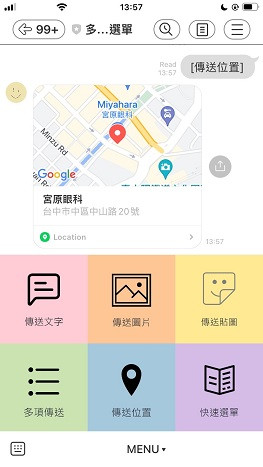
點進去地圖裡面就可以看到詳細的位置及周邊有哪些景點,也可以任意移動和縮放地圖唷!
快速選單提供一些選項讓使用者選取,要先設定提示文字及選項按鈕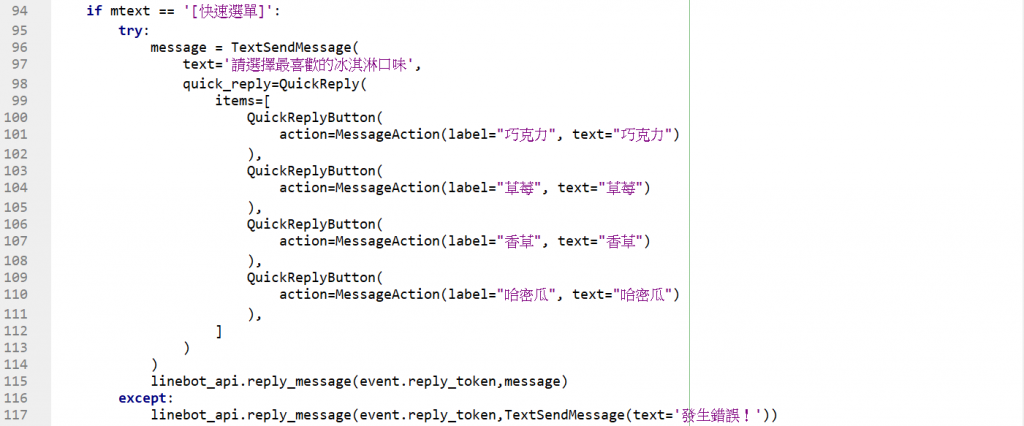
完成設定後,到聊天室中點選快速選單,就會看到預設的提示文字及選項按鈕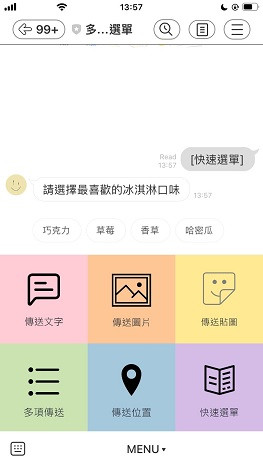
接著點選自己想要的選項,範例是點選巧克力,此時系統就會回傳被點選的選項
再來是回傳聲音訊息
⚠請注意!這邊使用的是上述介紹完畢的圖文選單來做修改,沒有另外製作新的聊天機器人(真的太多個了,後面還會持續增加...),回傳聲音訊息將放置在「傳送文字」中,而回傳影片訊息則是放在「傳送圖片」中!
聲音檔的網址要放置在程式檔案所在資料夾的static資料夾中,再使用 ngrok 伺服器網址來設定
當使用點選傳送文字時,系統就會回傳聲音訊息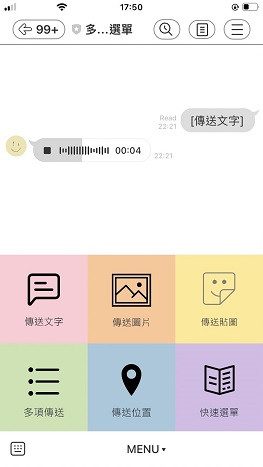
影片檔的網址也是要放置在程式檔案所在資料夾的static資料夾中,再使用 ngrok 伺服器網址來設定
當使用點選傳送圖片時,系統就會回傳影片訊息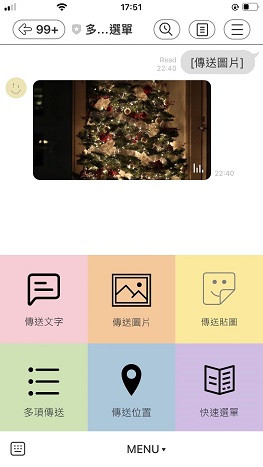
今天就先介紹到這邊啦!我們明天再見![]()
參考資料:Python與LINE Bot機器人全面實戰特訓班-Flask最強應用
